苹果6sp无基带信号怎么修复?
苹果6sp作为一款经典的机型,至今仍有不少用户在使用,但随着设备老化或硬件故障,可能会遇到“无基带”的问题,即手机无法识别SIM卡,显示“无服务”或“搜索中”,这一问题通常由基带芯片故障、系统错误、硬件接触不良或软件冲突导致,下面将详细分析原因并提供具体解决方法。

需要明确“无基带”的表现:插入SIM卡后手机无法注册移动网络,无法拨打电话、发送短信,也无法使用移动数据,解决这一问题应从软件排查到硬件检修,逐步尝试,避免盲目拆机。
第一步:基础软件排查
-
重启手机与重新插拔SIM卡
简单的重启可以解决临时性系统错误,同时尝试关机后取出SIM卡,用橡皮擦轻轻擦拭金属触点,再重新插入,确保SIM卡与卡槽接触良好,若使用的是剪卡后的SIM卡,建议更换标准尺寸SIM卡适配器,避免接触不良。 -
检查网络设置与运营商设置
进入“设置”-“蜂窝网络”-“蜂窝数据选项”-“网络模式”,尝试切换不同的网络模式(如4G/3G/2G自动、仅3G等),部分情况下网络模式冲突会导致基带无法识别,检查“设置”-“通用”-“关于本机”,若运营商旁边有“更新运营商设置”的选项,点击更新后重启手机。 -
还原网络设置
在“设置”-“通用”-“传输或还原iPhone”-“还原”中选择“还原网络设置”,此操作会清除Wi-Fi密码、蜂窝网络设置等,但不会删除数据,完成后重新连接Wi-Fi并插入SIM卡测试。 -
更新或降级系统
确保iOS系统为最新版本(设置-通用-软件更新),新系统可能修复基带相关的bug,若更新后出现问题,可考虑降级至稳定的旧版本(需通过电脑使用iTunes或Finder,注意备份数据且需匹配验证码)。
第二步:深度软件修复
-
使用iTunes/Finder恢复固件
连接电脑打开iTunes(或Mac的Finder),在设备摘要页面按住“Shift+点击恢复”(Windows)或“按住Option+点击恢复”(Mac),选择官方iOS固件进行恢复(非升级),此过程会彻底清除数据,相当于重新设置系统,可解决软件层面的基带驱动错误。 -
备份与恢复系统
若恢复固件后问题解决,可通过iCloud或电脑备份恢复数据;若问题依旧,可能是硬件故障,需跳过备份直接设置为新手机,再通过iCloud云同步数据(避免第三方备份软件可能携带的冲突文件)。
第三步:硬件故障排查与维修
若软件方法均无效,则大概率是硬件问题,常见原因及解决如下:
| 故障类型 | 可能原因 | 解决方法 |
|---|---|---|
| 基带芯片虚焊/损坏 | 设备摔落、进液或长期老化 | 联系专业维修店更换基带芯片(需焊接技术,建议选择官方售后或信誉良好的第三方) |
| SIM卡槽损坏 | 卡槽变形、弹片松动或氧化 | 更换SIM卡槽(成本较低,维修周期短) |
| 天线接触不良 | 排线松动、天线接口氧化 | 拆机清洁天线接口或重新连接排线(需专业人员操作) |
| 主板其他元件故障 | 电源管理芯片、电容异常等 | 检测主板并更换对应元件(难度较高,需专业维修设备) |
维修注意事项:
- 苹果官方售后不提供单独基带维修,若设备在保且确认基带故障,通常建议整机更换(费用较高),过保后可第三方维修。
- 第三方维修时,需确认维修店使用原装或质量可靠的副厂基带,避免使用劣质芯片导致二次故障。
- 若设备价值较低(如屏幕、电池已老化),维修成本可能超过设备残值,建议考虑换机。
第四步:临时替代方案
在维修前,若需临时使用手机,可开启“飞行模式”后关闭,或连接Wi-Fi使用FaceTime、微信等网络功能(仅限有Wi-Fi环境),部分运营商提供eSIM服务,若手机支持(需确认iOS版本是否支持eSIM),可尝试切换至eSIM,绕过物理SIM卡槽故障。

相关问答FAQs
Q1:苹果6sp无基带是否可以通过刷机解决?
A:刷机(恢复固件)是解决软件故障的有效方法,但需注意:① 必须使用官方原装固件,避免第三方刷机包导致系统不兼容;② 刷机前需备份重要数据,恢复固件会清除所有本地数据;③ 若基带为硬件故障(如芯片损坏),刷机无法解决,仍需更换硬件。
Q2:更换基带芯片后,手机是否会被锁定或无法激活?
A:理论上,更换原装基带芯片不会影响激活锁(iCloud锁),只要主板和基带为原装配对,但若使用第三方非原装基带,部分情况下可能出现IMEI不匹配或基带异常,导致无法识别SIM卡或频繁掉线,建议选择信誉良好的维修店,并要求使用原装拆机件,更换后可通过“设置-通用-关于本机”查看基带版本是否正常显示。
版权声明:本文由环云手机汇 - 聚焦全球新机与行业动态!发布,如需转载请注明出处。


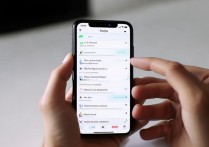


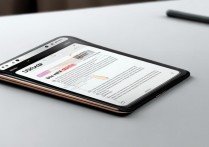





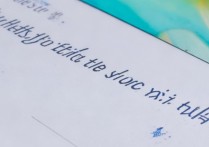
 冀ICP备2021017634号-5
冀ICP备2021017634号-5
 冀公网安备13062802000102号
冀公网安备13062802000102号